简介
本文档介绍如何在托管于ESXi的Catalyst 9800无线LAN控制器(WLC)上配置控制台端口。
作者:Irving Mancera,思科TAC工程师。
先决条件
要求
Cisco 建议您了解以下主题:
- Catalyst 9800 WLC
- 9800基本配置知识。
使用的组件
- C9800-CL在Cisco IOS®-XE 17.3.2a版上。
- 虚拟环境和虚拟机监控程序。
- vSphere客户端版本7.0.0.10100。
本文档中的信息都是基于特定实验室环境中的设备编写的。本文档中使用的所有设备最初均采用原始(默认)配置。如果您的网络处于活动状态,请确保您了解所有命令的潜在影响。
配置
配置9800-CL端口
步骤1.在ESXi上部署虚拟机(VM)后,关闭虚拟机。导航至VM,右键单击以获取菜单,单击“Power(电源)”箭头并选择“Power Off(电源关闭)”。
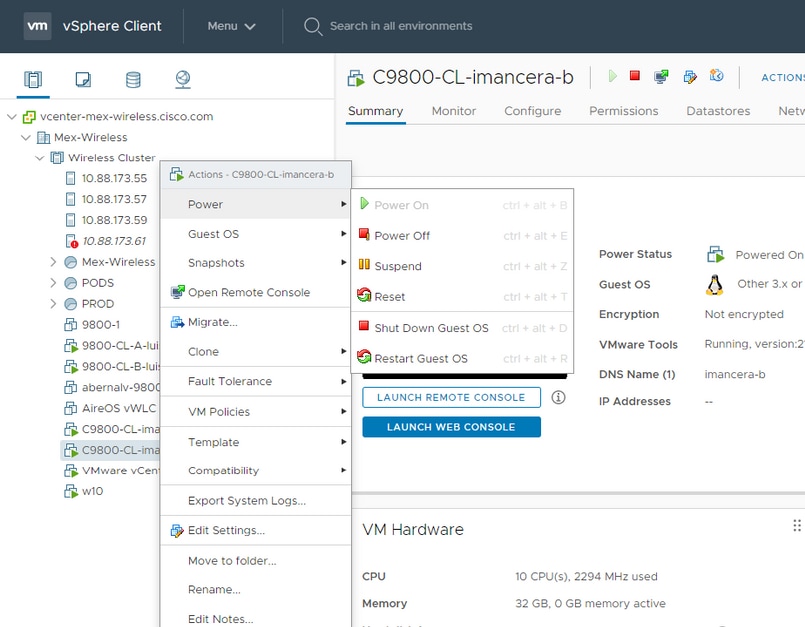
步骤2.关闭VM后,再次导航至VM,然后右键点击。在弹出的菜单中,选择“编辑设置”。

步骤3.在“编辑设置”页上,选择“虚拟硬件”选项卡,然后单击“添加新设备”
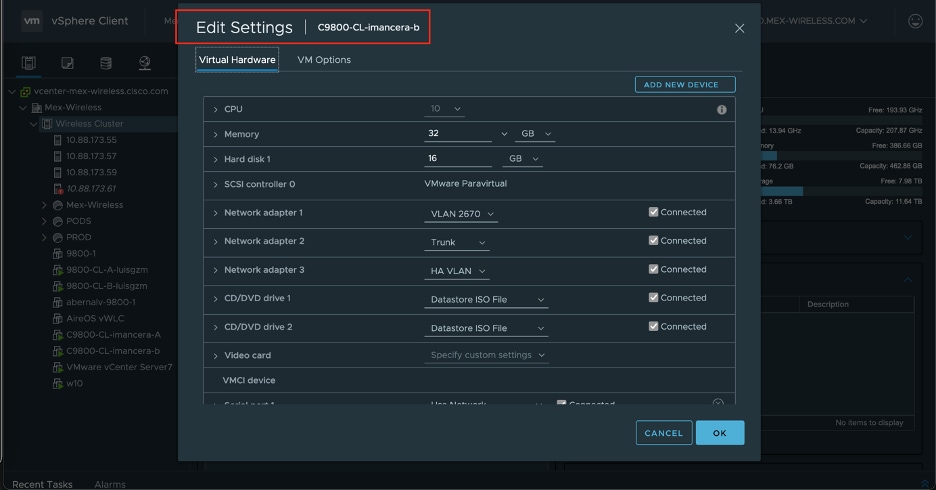
步骤4.在Add New Device(添加新设备)菜单上,选择Serial Port
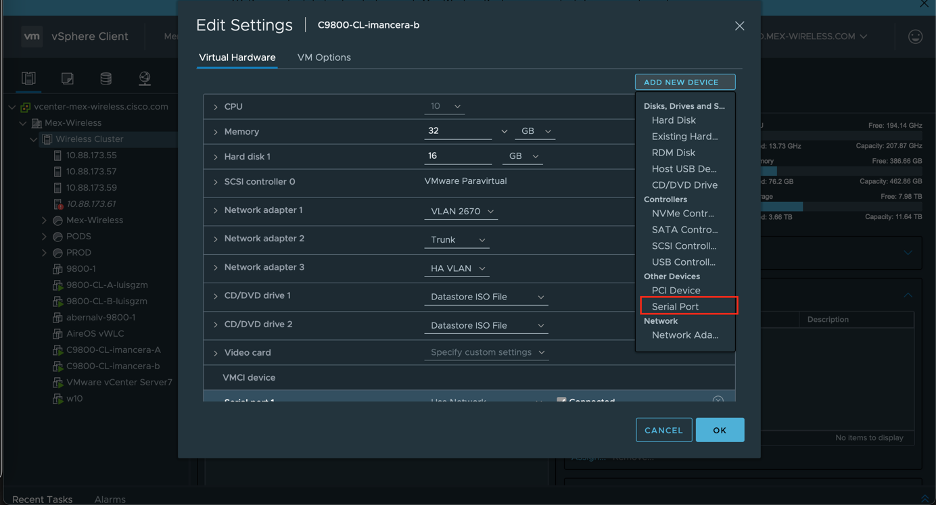
注意:在VM上,首先配置的串行端口用作控制台端口,而第二个串行端口用作辅助端口。要使用控制台端口,您需要同时具备这两个端口。
步骤5.配置第一个串行端口
第5.1步从Serial Port下拉列表中,选择Use Network,然后选中Connected复选框。
第5.2步对于Status,选中Connect At Power On复选框。
第5.3步从Direction下拉列表中,选择Server。
第5.4步在Port URI字段中,键入telnet://<VM所在主机的ip地址>:1892。
步骤6.重复步骤1至步骤5.4,添加第二个串行端口作为辅助端口运行。确保在步骤5.4中为aux端口使用不同的telnet端口号。
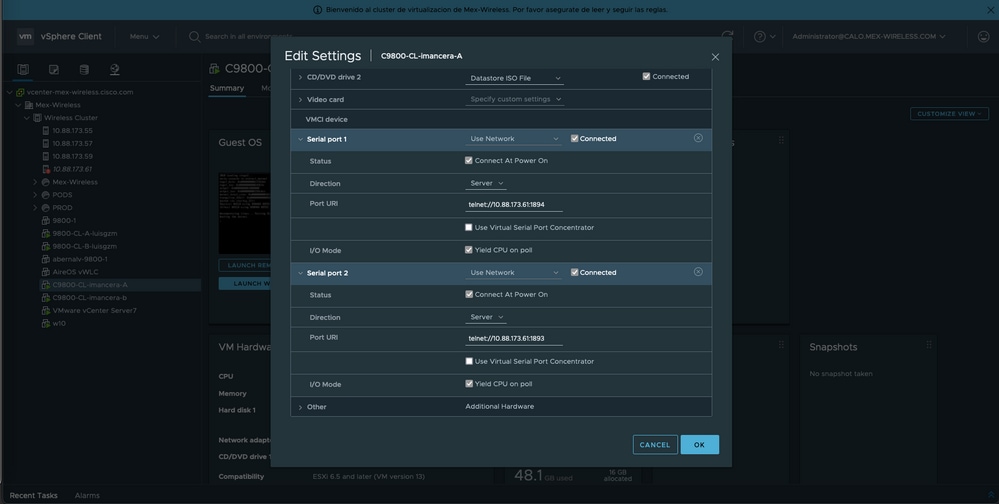
注意:在HA部署中,您可以将这些端口号用于串行线路 — 1892(控制台VM1)、1891(AUX VM1)、1894(控制台VM2)和1893(AUX VM2)。
配置VM以提供控制台输出
在VM上配置串行端口后,您需要打开VM电源并通过vSphere的Web控制台或远程控制台访问VM。VM正确启动后,您需要输入命令platform console serial,然后执行写入内存,如图所示。

通过Telnet访问虚拟机
打开首选项的终端仿真程序,并指向在终端仿真程序上使用Telnet的串行端口,如图所示。
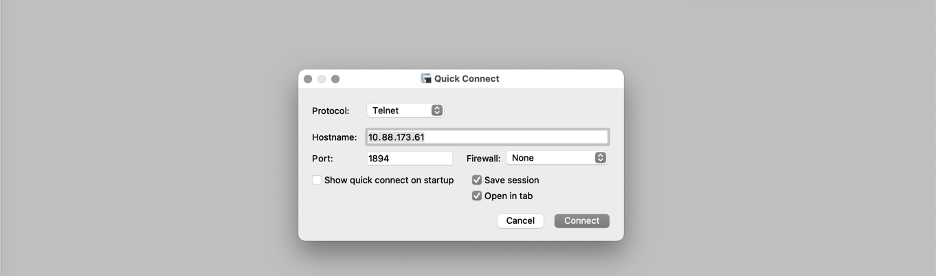
注意:切记指向第一个串行端口的端口号以访问控制台。
验证
您可以使用logging console config命令在C9800-CL上启用控制台日志记录,并使用WLC的任何功能或特性来生成系统日志以测试控制台日志记录。但是,控制台日志记录最有益的两种使用案例是
- 在独立模式下捕获9800-CL的启动日志
- 捕获9800CL成对用于高可用性(HA)的状态化切换(SSO)事件的日志。
在本示例中,9800-CL的启动日志在连接到串行控制台的终端仿真器上可见
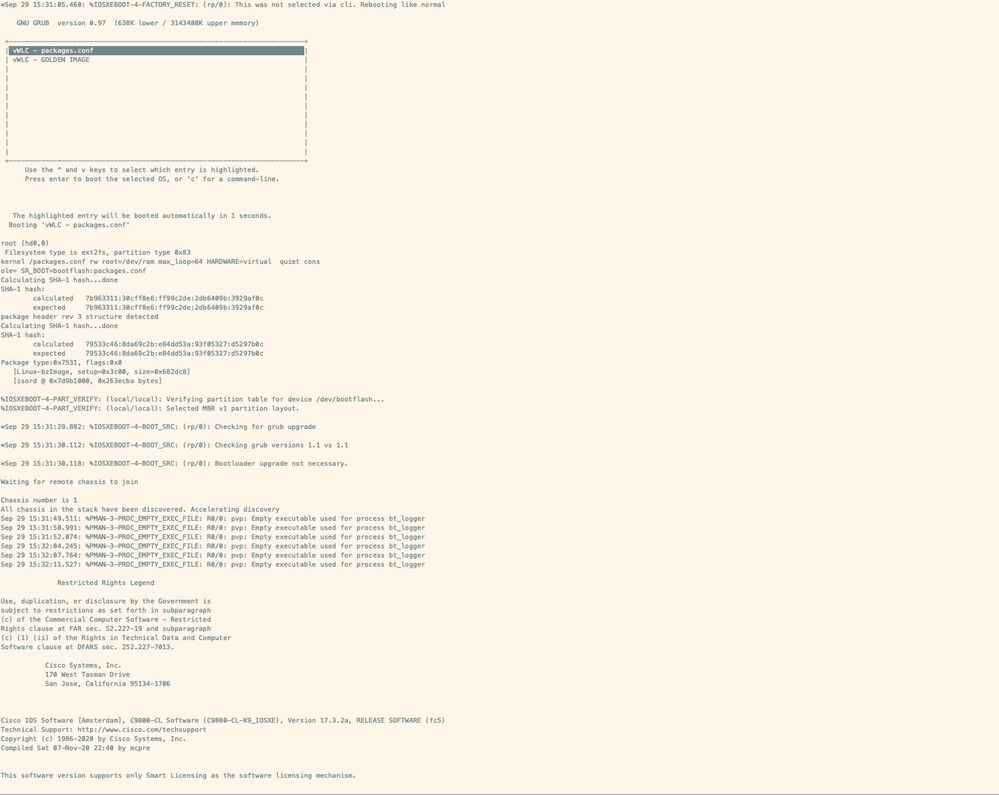
故障排除
问题:在终端仿真器上,输出与控制台不匹配。
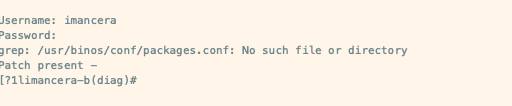
解决方案:检查终端仿真器是否指向映射到控制台的端口。在这种情况下,使用映射到AUX端口的端口。
问题:启动日志不完整,只显示日志的一部分。
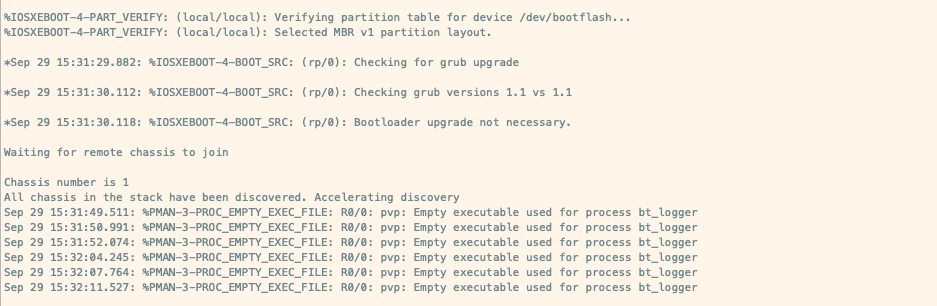
解决方案:输入platform console serial 命令,如步骤2所示。